玩PT的应该估计大多都跟我一样,几乎从来没有发布过资源。但这并不代表我们就是拿来主义,没有分享。PT站的分享并非一定要你自己去找资源上传分享,你下载别人发布的资源同时就会有上传,这也算是分享了,其实PT站里面应该90%的用户都没发过种子。
越是大的PT站,资源的发布就越不依赖普通用户。例如hdsky\mteam\chdbits\hdchina\TTG等,因为大的PT站都有自己专门的发布员,有自己的原盘压制小组,原盘DIY小组,电视录制组等等去制作资源。
今天要说的并不是鼓励大家不发布资源,如果你有好的资源,符合PT站要求的,PT站是非常欢迎大家发布的。所以,今天就给这些有好资源需要发布分享的用户写一个种子制作和发布教程。
utorrent种子制作
以utorrent2.2.1为例:
1、点击文件--制作Torrent
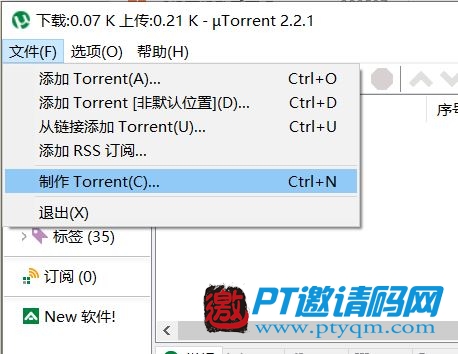
2、选择你要分享的文件或文件夹,填写对应PT站的tracker地址,勾选【私用种子】和【保持文件顺序】
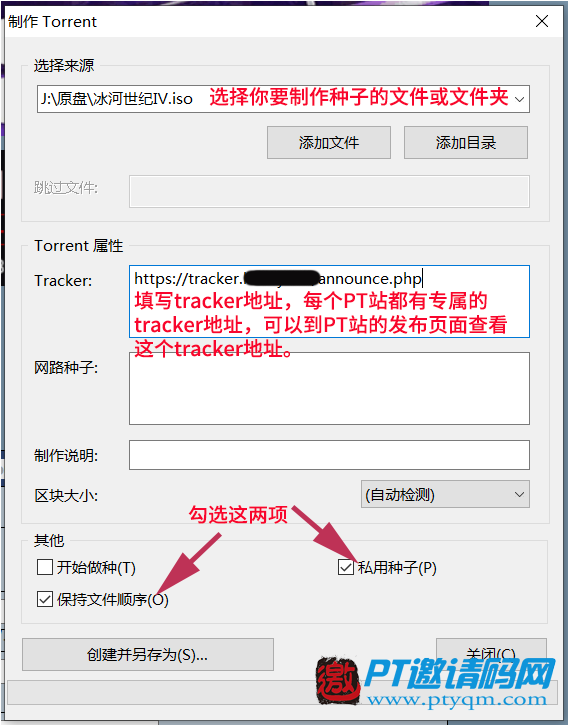
3、最后点击【创建并另存为】
PS:如果是转载别的PT站的资源,种子不用重新制作,直接使用原PT站的种子上传,发布成功后,在你发布的PT站下载这个种子,跳过校验就能直接做种了。
资源简介和封面获取
发布资源必须有详细介绍,特别是电影,都有一个非常统一的资源简介格式。影视资源可以使用PT Gen这个工具,网址https://www.bfdz.ink/tools/ptgen
在输入框输入资源名称,或者输入影片的豆瓣链接,IMDB链接,点击查询。如果结果有多个,选择正确的一个资源,点击后面的【选择】。
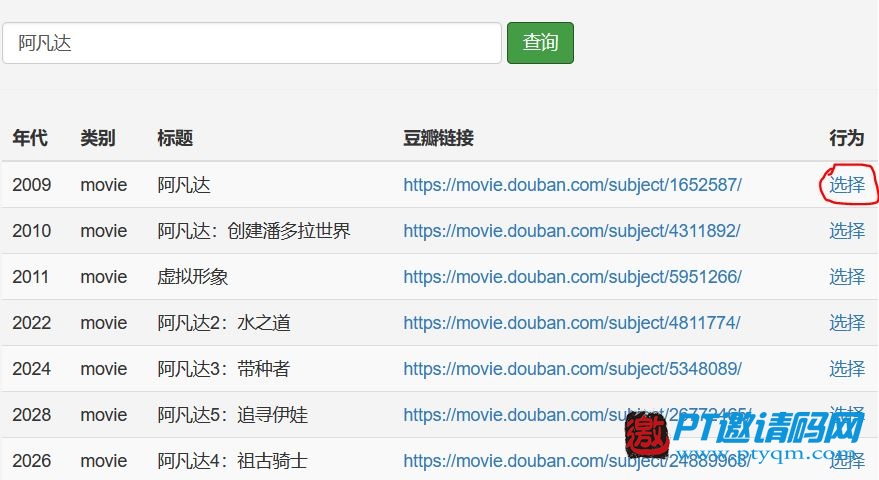
然后就能得到这个资源的简介了,点击右上角【复制】,粘贴到PT站即可。
PS:豆瓣的图片不支持外链,要把封面图片下载下来,然后上传到PT站。xxx,打开这个标签中间的链接就能打开图片,把它保存下来。不过有些PT站不支持图片上传,这个时候就得用图床,或者直接用其它PT站里面的封面图片外链。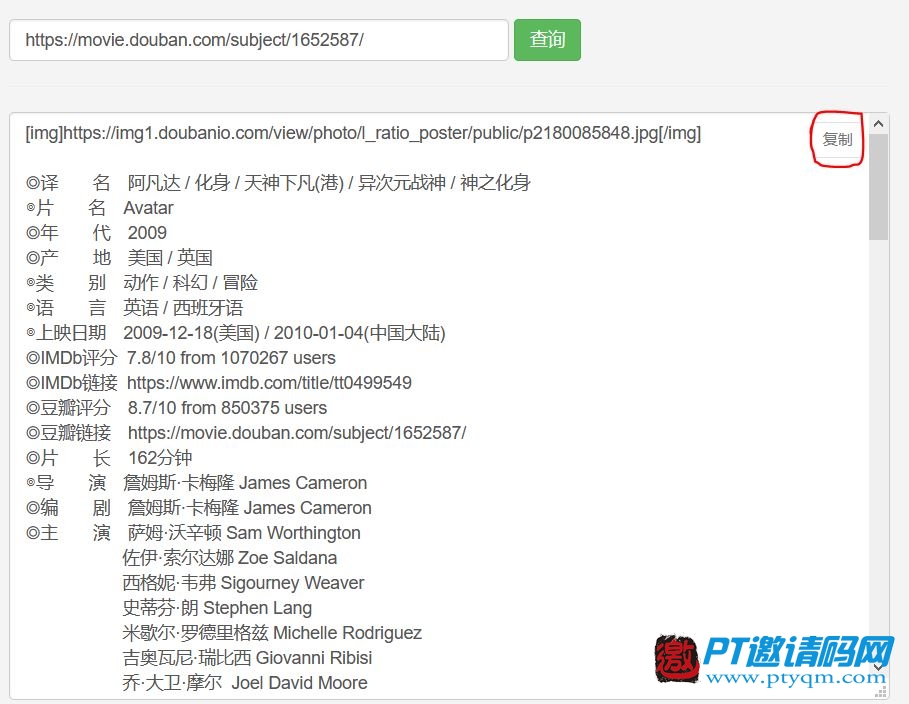
MediaInfo视频参数获取
MediaInfo视频参数是该资源非常重要的组成部分,有了这个别人才能更详细地了解你所发布的这个资源的具体参数,PT站审核人员也能更快通过你的候选。
下面是MediaInfo视频参数获取方式:
使用PotPlayer播放该资源,使用快捷键Ctrl F1 或者右键——属性
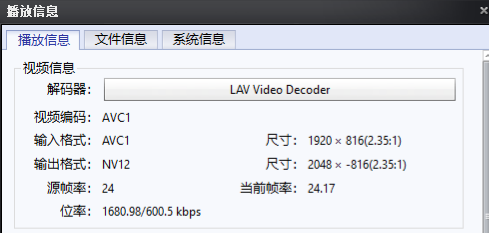 点击 文件信息
点击 文件信息
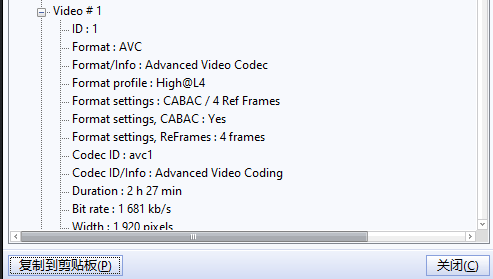 点击 复制到剪贴板 粘贴到发布页面
点击 复制到剪贴板 粘贴到发布页面
因为有的视频参数很长,单纯粘贴过来并不美观
定了一个规则,使用引用框圈起来
在你刚复制的内容前加上
,视频参数完成。
截图获取
推荐使用PotPlayer生成,使用快捷键 Alt N 弹出 创建缩略图 界面
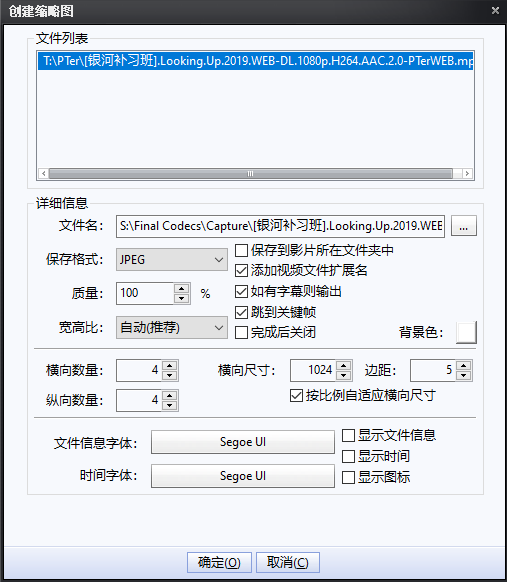
不同站点有自己的要求,大家根据站点要求来。此处保存后就是一张4x4 带字幕的缩略图。
上传图床
封面及截图保存到本地后,需要自行上传到图床。此处以SM图床为例,如果站点有自己的图床时可以上传到自己的图床,登录网站https://sm.ms/ 推荐去注册个账号,可以上传最大5MB的图片。
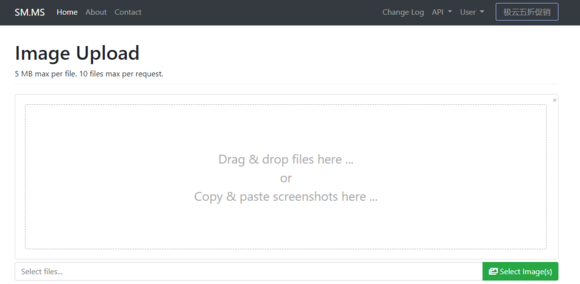
选择图片
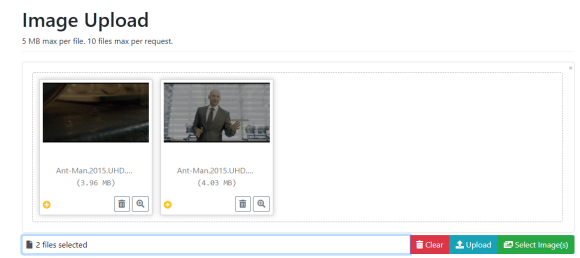
点击Upload上传。
选择BBCode 或 Image URL
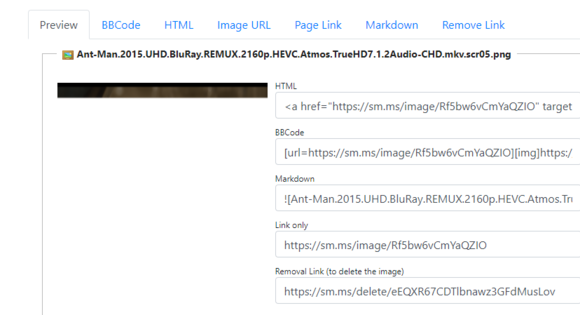
如果选择BBCode ,复制 XXX
复制红线这段内容即可。
如果选择Image URL
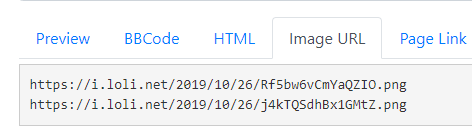
自行前后加上 即可。
封面的上传步骤同上。
ps:如果你要将资源发布到多站,建议自行创建txt文件,内容包含:
封面、简介、MediaInfo、截图
即:
封面
一堆简介
截图1
截图2
截图3
截图4
...
PT站种子发布流程
上面的步骤完成后,就可以到PT站发布种子了。各个PT站对种子发布都有要求的,比如hdsky规定终身影帝及以上等级的用户可直接发布种子,无需经过候选。不符合等级要求的,只能发布到候选区了。
到这里就没什么好说的了,把信息正确地填写完整就OK了!
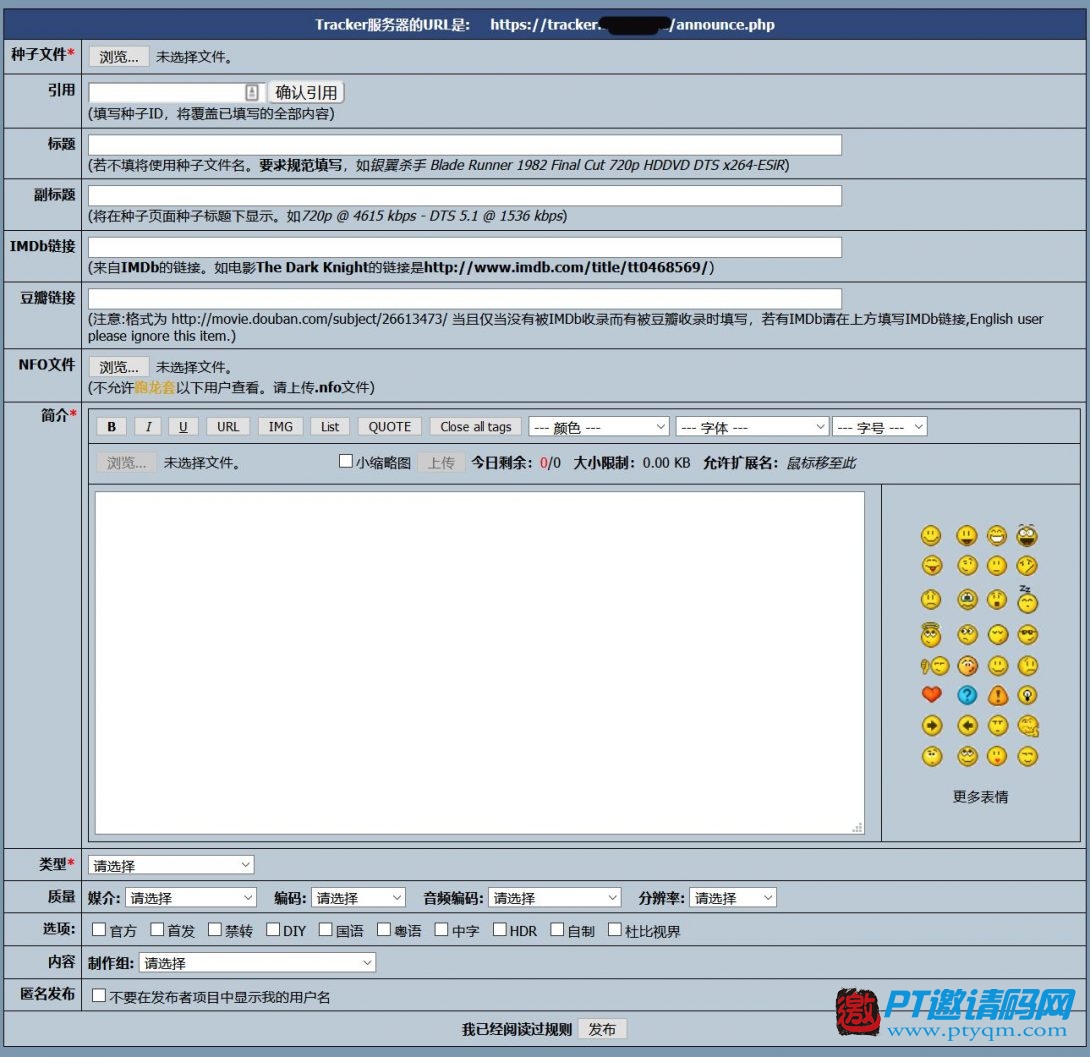 辅种流程
辅种流程
种子发布后还差最后一步,那就是要把你发布的种子下载下来进行辅种。
一般情况下,发布后会自动下载种子文件,如果没有自动下载请手动点击下载。
下载种子后用utorrent(或者qBittorrent)等PT下载软件打开种子文件
如果你的文件在盘根目录下
例如 D:\你的文件或文件夹
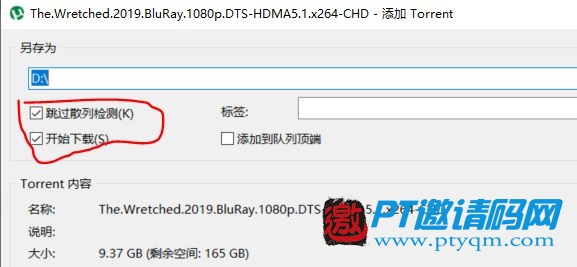 勾选 【开始下载】和【跳过散列检测】,最后点击确定,就开始做种了。
勾选 【开始下载】和【跳过散列检测】,最后点击确定,就开始做种了。
如果你的文件在文件夹里
例如 D:\Downloads\你的文件或文件夹
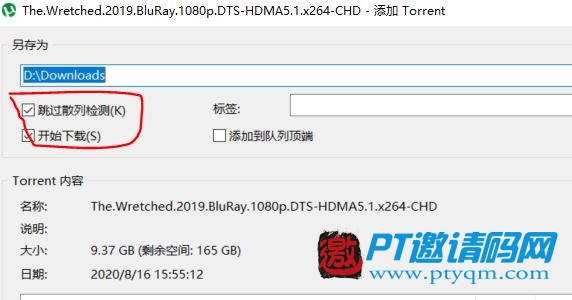
勾选 【开始下载】和【跳过散列检测】,最后点击确定,就开始做种了。
ps:如果点击【确定】后并没有显示在做种,而是在下载,那就删除这个任务,重复上面辅种流程,并且不要勾选【跳过散列检测】。